 Was ich wollte und lange gesucht habe:
Was ich wollte und lange gesucht habe:
Ein Mediacenter für meine mp3s und eine Fernbedienung am Smartphone damit ich nicht immer den TV einschalten und mit der Tastatur oder Maus suchen muss.
1. Schritt:
Downloade MediaMonkey und installiere es.
2. Schritt:
Downloade MonkeyTunes (DACP Plugin für Mediamonkey) und installiere es.
3. Schritt:
Im Android Market suchst du nach „TunesRemote+“ (gratis) oder „Remote for iTunes“ (3,57 Euro – interessanter Link ganz unten)
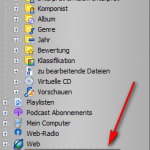 4. Schritt:
4. Schritt:
MediaMonkey starten und App installieren und starten.
Am Smartphone erscheint ein Code „XXXX“.
Diesen im MediaMonkey eingeben ->siehe Bild.
5. Schritt:
Playlisten anlegen und zurücklehnen.
Anmerkung:
Es können auch zum Beispiel zwei Smartphones mit dem MediaMonkey verbunden werden und synchron den Player bedienen.
Mögliche Probleme:
Keine Verbinung bzw. braucht sehr lange und bricht ab:
= Problem mit Windows Firewall
-> Systemsteuerung
-> Windows-Firewall
-> Erweiterte Einstellungen
-> Eingehende Regeln (links)
-> Neue Regel (rechts)
-> Port
-> TCP
-> 3689
-> Verbindung zulassen
-> Hacken bei Privat
-> Namen geben wie zum Beispiel „monkeytunes tcp“
-> Fertig
Das selbe noch mal nur mit UDP statt TCP und mit 5353 statt 3689.
Dann ist die Firewall für die Remote offen.
Viel Spass 🙂

Hallo ich hab es versucht aber ich kann den vierstelligen Code bei MonkeyTunes nicht eingeben. Ich habe den Plugin runtergeladen installiert erscheint bei MonkeyTunes in der linken Leiste. Wenn ich MonkeyTunes doppelt anklicke tut sich nichts hmm vielleicht bin ich echt zu doof dazu:( Könntet Ihr mir vielleicht den entscheidenden Tipp geben.
Vielen Dank schon mal im voraus
Gute Nacht
10$ für die monkeytunes server app ist zu viel. Die trial version läuft zwar 20 Tage, aber ich habe es noch nicht geschafft es erneut zu installieren….